はじめに
前回の構築ログでは、Xserverで取得した永久ドメイン(hyakumasa-works)から、AWS Route 53を用いて新たに取得した独自ドメイン hyakumasa-tech.com へと切り替えました。
Xserverの永久ドメインは一見すると「永久無料」のように見えますが、実際には毎月のサーバー利用料金がかかります。また、今後は構成や運用のすべてをAWS上に統一したいと考えていたため、今回の切り替えに至りました。
本記事では、ドメイン切り替え後に行ったSSL証明書の導入とHTTPS対応の設定について、目的や使用したツールの解説も交えて詳細にまとめています。
Let’s Encryptとは?
Let’s Encryptは、無料でSSL/TLS証明書を発行してくれる認証機関(CA:Certificate Authority)です。 以下のようなメリットがあります:
- 無料で利用できる
- 自動更新機能がある
- 多くのWebホスティングやサーバで導入実績がある
この証明書を用いることで、WebサイトをHTTPSで安全に通信できるようになります。
Bitnamiとは?
Bitnamiは、Webアプリケーション(WordPressなど)を簡単にインストール・管理できるパッケージを提供するサービスです。 AWS LightsailでWordPressをデプロイすると、Bitnami構成で提供されるケースが多く、以下のような構成になっています:
- Apache(Webサーバ)
- MariaDB(データベース)
- PHP
- WordPress
Bitnamiには bncert-tool というSSL証明書の導入・自動化ツールが含まれており、コマンド操作のみで証明書の取得から設定、リダイレクトの構成まで可能です。
登録したドメインのHTTPS化
目的
- Let’s Encrypt を使用したSSL化により、HTTPSアクセスの安全性を確保
- http:// へのアクセスや、www.付きのドメインを https://hyakumasa-tech.comに統一する
実施手順
実行前のチェック
Apacheやデータベースなど、必要なサービスが起動しているかを確認します。
sudo /opt/bitnami/ctlscript.sh status- apache already running
- mariadb already running
- php-fpm already running
このように表示されればOKです。
bncert-tool の起動
Bitnamiに含まれるツールで、Let’s Encrypt証明書を発行・設定できます。
sudo /opt/bitnami/bncert-tool対話式で設定を進めていきます。
ドメインの入力
domain list: hyakumasa-tech.com www.hyakumasa-tech.com複数ドメインをスペース区切りで入力可能。
リダイレクト設定
以下のように入力:
Enable HTTP to HTTPS redirection [Y/n]: Y
Enable non-www to www redirection [Y/n]: N
Enable www to non-www redirection [y/N]: Ywww付きアクセスはnon-wwwへ統一。SEOの観点でも有効です。
最終確認と実行
最終的に出力される変更内容を確認し、
Do you agree to these changes? [Y/n]: Yと入力して実行します。
成功ログの確認
以下のように表示されれば成功です。
Success
The Bitnami HTTPS Configuration Tool succeeded...バックアップファイル(設定変更前)は:
/opt/bitnami/apache/conf/httpd.conf.back.日時ログファイル:
/tmp/bncert-日付.log最終確認
アクセス確認
ブラウザ上で以下のURLへアクセスし、SSL通信が有効になっていることを確認します。
https://hyakumasa-tech.com🔒マークが表示されていれば、HTTPS化は成功です。
おわりに
Let’s EncryptとBitnamiを活用することで、SSL化は非常にスムーズに行えます。 かつては面倒だった証明書の取得やApacheの設定変更も、コマンド一つで完了します。
特にAWS LightsailでWordPressを運用している場合、このBitnami構成は強力なサポートとなります。
今後も必要なセキュリティ設定や自動更新の定期確認を怠らず、安定運用を続けていきます。
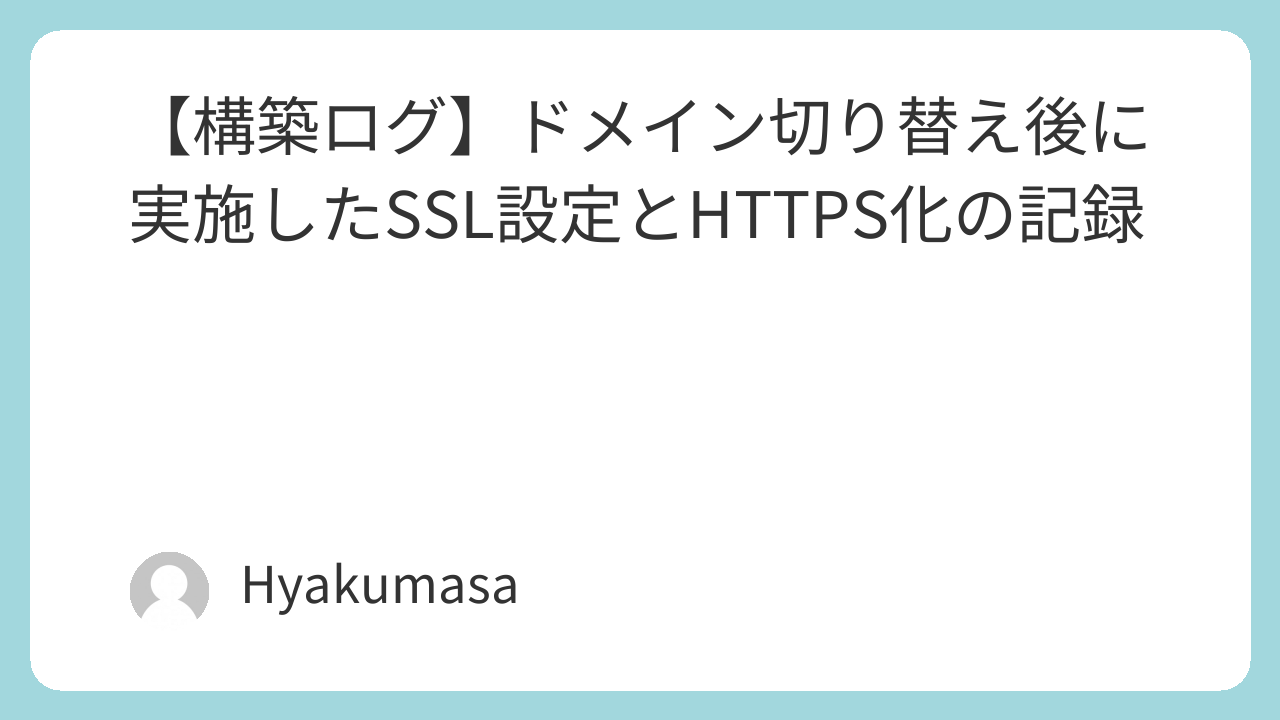
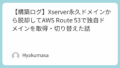
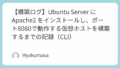
コメント